|
2
Как отозвать отправленное письмо в OutlookВ современных мессенджерах уже довольно-таки давно есть возможность отозвать или отредактировать отправленное сообщение. Если вы ошиблись диалогом и отправили что-то не туда, сообщение можно быстро удалить или изменить. Это сильно облегчает жизнь пользователям и предотвращает необходимость краснеть и извиняться за ошибочно отправленное сообщение. К сожалению, в электронной почте подобных механизмов нет, и вернуть отправленное не туда письмо практически невозможно. Все же в этой статье мы расскажем вам об одной занятной функции, позволяющей отозвать отправленное письмо в Outlook при условии, что вы успели спохватиться в первые пару секунд после нажатия на кнопку отправки. Как удалить отправленное письмо в Outlook у адресатаСразу надо отметить, что вы не можете удалить уже отправленное письмо. Если у вас не включена система отзыва сообщения в первые несколько секунд, письмо уже не вернуть. В этом случае мы вам можем лишь посочувствовать. Но вы можете предотвратить повторение подобных ситуаций в будущем с помощью очень классной функции, которая не так давно появилась в веб-версии Outlook. Обратите внимание: в этой статье речь идет о веб-версии Outlook, а не приложении Почта в Windows 10 или приложении Outlook на смартфонах или компьютерах. Описываемой в этой статье функции задержки отправки на момент написания статьи нет в приложениях Outlook. Работает она до гениальности просто. Когда вы нажимаете на кнопку «Отправить», включается таймер от 5 до 10 секунд. Этот таймер задерживает письмо на тот случай, если вы вспомнили, что забыли что-то добавить или надо изменить получателя. Вам надо лишь нажать на кнопку отмены, после чего отправка остановится. По умолчанию отмена отправки отключена, поэтому ее надо активировать вручную, прежде чем вы сможете отозвать отправленное письмо в Outlook.
Теперь попробуйте создать письмо и отправить его куда-нибудь. После нажатия на кнопку отправки в нижней части панели с письмами появится серая плашка с кнопкой Отменить. Нажмите на нее не позже 10 секунд после отправки, после чего Outlook вернет ваше письмо и позволит внести необходимые изменения. Таймер не отображается, поэтому вам надо действовать быстро. Любопытно, что в предыдущей веб-версии Outlook отображался таймер, но потом ео почему-то убрали. Многие пользователи практикуют ручную задержку отправки письма. К примеру, создают письмо, а затем ставят его в очередь на отправку через определенное время, что дает возможность при необходимости вернуться к письму, изменить его, а затем отправить. К сожалению, в веб-версии Outlook такой опции нет. В отличие от Gmail, Outlook не разрешает планировать отправку писем, поэтому отмена отправки является единственным способом отозвать отправленное письмо в Outlook. Если вы не успели, значит удалить отправленное письмо в Outlook у адресата уже никак не получится. Надеемся, в будущем Microsoft добавит возможность запланировать отправку или увеличить задержку перед отправкой. До тех пор вам придется довольствоваться задержкой в 10 секунд и внимательно следить за тем, что вы отправляете и кому. Комментарии (2)Вы должны быть зарегистрированы для написания комментариев. |

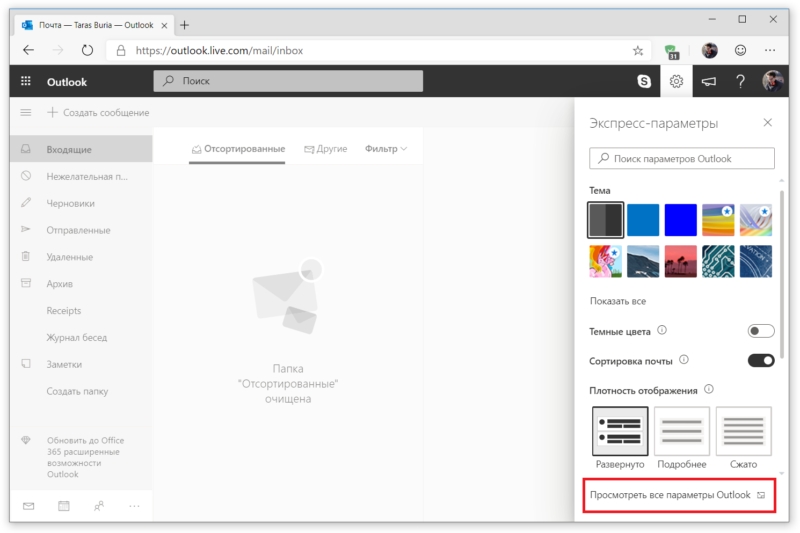
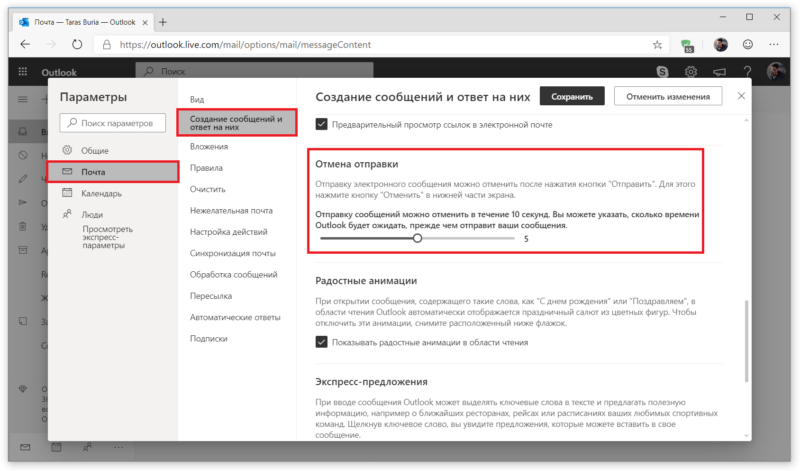
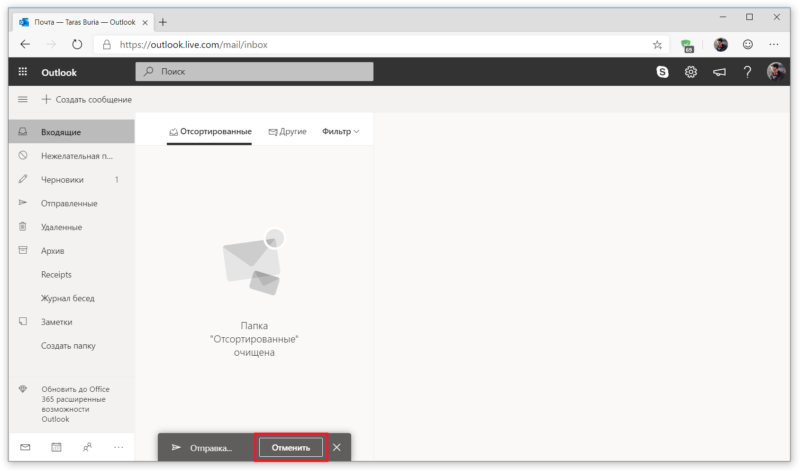


Очень полезно, спасибо!
???